Comment définir Spotify comme votre fournisseur de musique par défaut sur Amazon Echo

Jusqu'à maintenant, si vous vouliez jouer de la musique Spotify sur Amazon Echo, vous deviez dire l'artiste ou la chanson que vous voulait jouer et ensuite virer sur "sur Spotify" à la fin. C'est un peu encombrant, mais vous n'avez plus besoin de le faire car vous pouvez définir Spotify comme fournisseur de musique par défaut de votre Echo.
Par défaut, l'Echo utilise Amazon Music à chaque fois que vous lui demandez de jouer une chanson, mais après définissez Spotify comme fournisseur de musique par défaut, vous pouvez simplement dire quelque chose comme "Alexa, jouez à The Weeknd" et il commencera à jouer à partir de Spotify au lieu d'Amazon Music. La même chose fonctionne aussi avec vos playlists Spotify si vous dites: «Alexa, play (liste de lecture) playlist».
Pour définir Spotify comme fournisseur de musique par défaut sur votre Amazon Echo, commencez par ouvrir l'application Alexa sur votre En appuyant sur le bouton de menu situé dans le coin supérieur gauche de l'écran, appuyez sur "Paramètres".

Faites défiler vers le bas et sélectionnez "Musique et média" sous "Compte".
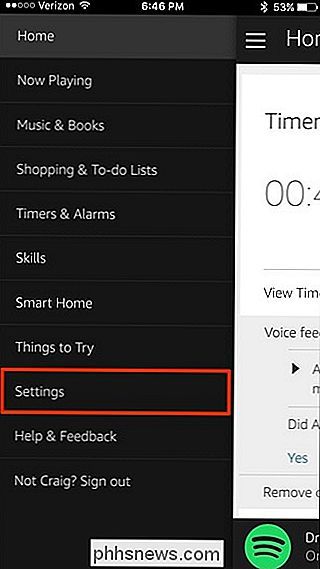
En bas, appuyez sur "Personnaliser les préférences de mon service de musique".
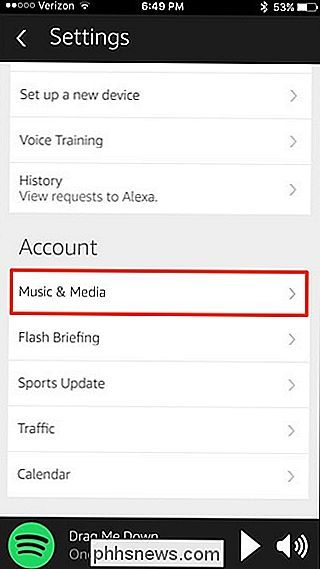
Tapez sur "Amazon Music" sous "Ma bibliothèque musicale par défaut" dans le menu déroulant.
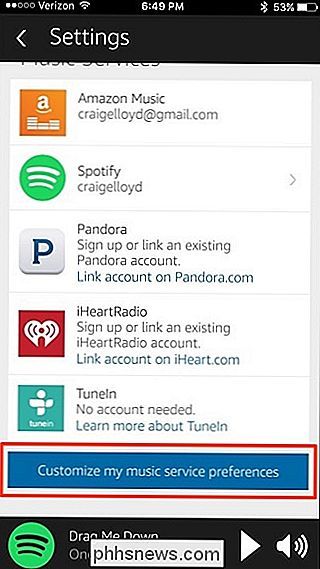
Sélectionnez "Spotify" et appuyez sur "Terminé"
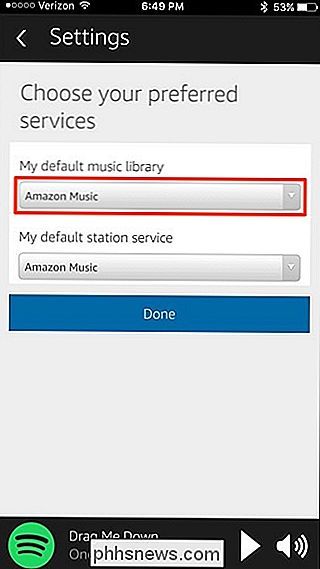
Appuyez à nouveau sur "Terminé".

Après cela, vous n'aurez plus besoin de virer sur "sur Spotify" chaque fois que vous voulez qu'Alexa joue de la musique à partir du service de musique d'une tierce partie. Vous pouvez toujours utiliser Amazon Music lorsque vous le souhaitez en cliquant sur "Amazon Music" à la fin d'une commande, mais par défaut, l'Echo utilisera Spotify pour le moment.
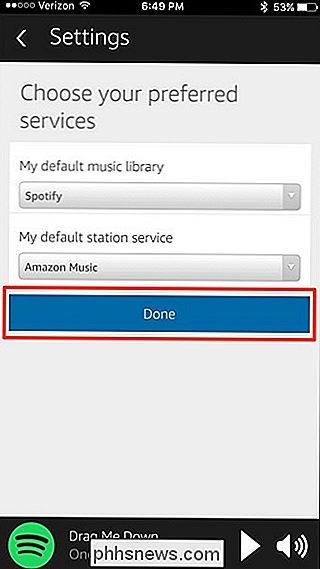

HTG évalue le kit de démarrage GE Link: l'option d'ampoule intelligente la plus économique Autour de
Vous avez vu certains de nos commentaires sur les ampoules intelligentes, vous avez entendu parler de la technologie nouvelles, et vous êtes curieux de savoir si cela en vaut la peine. Poursuivez votre lecture en lisant le kit de démarrage GE Link et en vous montrant comment démarrer pour seulement 25 $.

Comment supprimer des applications de votre Apple Regarder
Si vous avez installé un grand nombre d'applications sur votre Apple Watch, l'écran d'accueil risque d'être un peu surchargé. Vous vous demandez comment vous pouvez supprimer les applications rarement utilisées de votre montre? Il y a deux façons de le faire. Une façon de supprimer des applications est directement sur l'écran d'accueil de votre montre.



